În prezent, tehnologia a progresat și ne-a oferit multe opțiuni de divertisment. Toată lumea are opțiunea de a se uita la televizor, dar din cauza programelor de lucru în schimbare și a evenimentelor neprevăzute, uneori ratăm emisiunile noastre preferate. Deci, care sunt opțiunile tale? Cu toate acestea, avem un răspuns la întrebarea dvs. Realizați o înregistrare a emisiunilor preferate și urmăriți-le ori de câte ori vă convine. Avem nevoie urgent de un instrument de înregistrare a ecranului pentru a ne ajuta înregistrează emisiuni TV lin.
Partea 1. Cum să înregistrați emisiuni TV pe Windows/Mac
1. Utilizați AVaide Screen Recorder
Poți să folosești AVaide Screen Recorder pe Windows și Mac pentru a înregistra emisiuni TV rapid și la calitate înaltă. Acest software este ușor de utilizat și include instrumente puternice de înregistrare a ecranului. Utilizatorii pot captura ecrane desktop pe tot ecranul sau pot selecta o anumită zonă de captură. De asemenea, puteți adăuga narațiuni vocale și adnotări, cum ar fi texte, desene și forme. Permite utilizatorilor să editeze emisiuni TV înregistrate, cum ar fi tăierea etc. Aruncă o privire la instrucțiunile pas cu pas de mai jos pentru a afla cum să înregistrezi emisiuni TV folosind acest instrument.
- Este cel mai eficient mod de a înregistra emisiuni TV pe macOS și Windows 8/7/10/11.
- Vă permite să adăugați înregistrări vocale, efecte și adnotări, cum ar fi forme, săgeți și text.
- Poate înregistra emisiuni TV în modul ecran complet sau într-o zonă de captură personalizată.
Pasul 1Lansați software-ul de înregistrare
Pentru a descărca și a rula instrumentul de înregistrare, faceți clic pe butonul de descărcare de mai sus. După ce ați descărcat dispozitivul, îl puteți accesa făcând clic pe Screen Recorder.
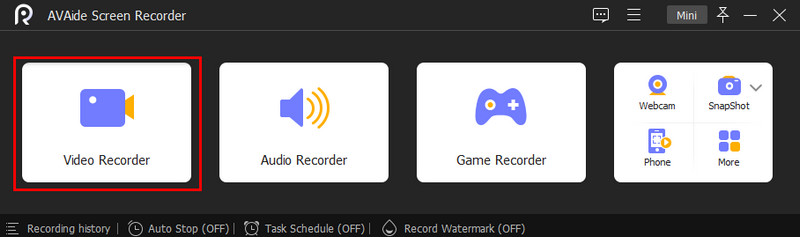
Pasul 2Cadrul poate fi reglat
Aveți opțiunea de a schimba cadrul. Verificați dacă întregul afișaj poate fi înregistrat. De asemenea, puteți înregistra cu înregistrarea pe ecran a barei de instrumente plutitoare, pornind camera web, sunetul sistemului și microfonul. Apoi, apăsați pe REC butonul pentru a începe înregistrarea.
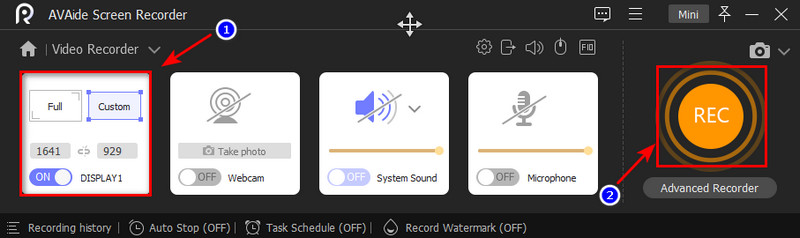
Pasul 3Exportați înregistrarea
După ce ați terminat înregistrarea, o puteți opri făcând clic pe butonul Stop și salvați videoclipul făcând clic pe Export buton. Apoi, selectați Reînregistrează opțiune dacă doriți să reînregistrați filmul.
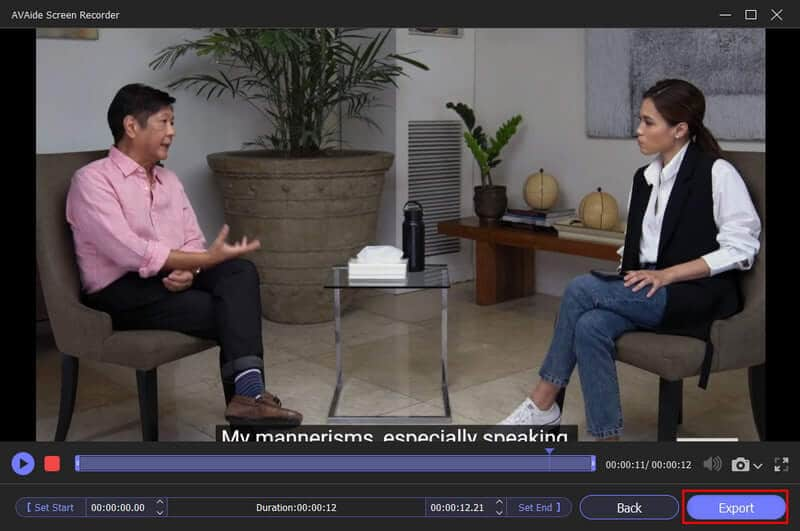
2. Utilizați Windows Media Center
Acesta este unul dintre instrumentele disponibile pentru înregistrarea unei emisiuni TV dacă sunteți în căutarea unei alte opțiuni. Windows Media Center în componenta principală de divertisment a Windows 7. Are o interfață simplă care permite utilizatorilor să urmărească și să înregistreze emisiunile preferate pe un computer. Puteți face acest lucru în timp ce îl vizionați sau folosind ghidul TV pentru a programa o înregistrare a emisiunii în absența dvs. Examinați cele mai de bază modalități de a utiliza acest software pentru a înregistra emisiuni TV.
Pasul 1Alege start și apoi Windows Media Center. Ca alternativă, utilizați telecomanda centrului media pentru a găsi și apăsați butonul verde. Apoi, în meniul principal al centrului media, faceți dublu clic pe televizor. Apoi, alegeți opțiunea de ghidare de pe telecomanda centrului media sau apăsați același buton ca înainte.
Pasul 2Alegeți programul de înregistrat din meniul drop-down. Computerul dvs. ar trebui să aibă un tuner TV și să fie conectat la un sistem de cablu sau o antenă TV prin satelit. Dacă totul este în ordine, veți putea viziona TV în direct doar în Windows Media Center. Ar trebui să începeți procesul de configurare a televizorului în direct în centrul media Windows 7.
Pasul 3Alegeți ce programe doriți să înregistrați. Apoi, în timp ce țineți apăsată tasta Enter, așteptați ca opțiunea de informații despre program să apară pe ecran. Apoi, decideți dacă doriți să înregistrați mai târziu și apăsați butonul de înregistrare sau utilizați telecomanda centrului media pentru a face același lucru. Selectați butonul de înregistrare a seriei de pe ecranul centrului media cu informații despre program pentru a vă asigura că toate episoadele emisiunii sunt înregistrate chiar dacă nu sunteți prezent.
Notă: Dacă doriți să opriți înregistrarea programului, faceți clic pe butonul nu înregistrați și așteptați ca înregistrarea să se termine.
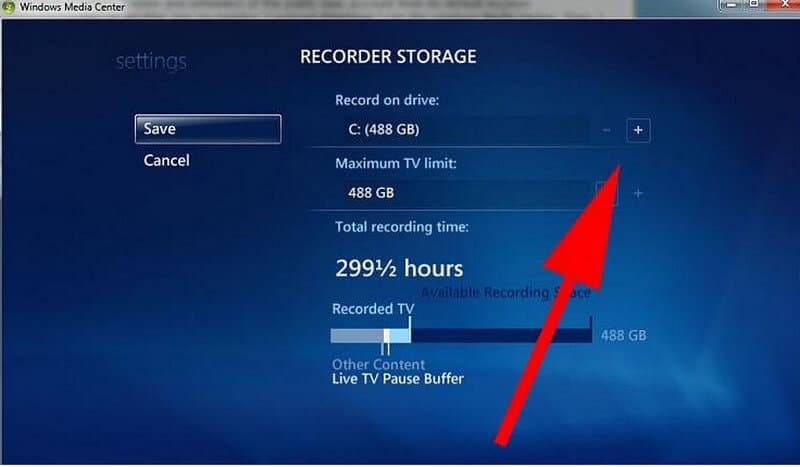
3. Utilizați Media Portal
La fel ca TiVo, acest instrument avansat de înregistrare este cunoscut ca un video recorder personal. Cu toate acestea, oferă mult mai multe funcții utilizatorilor decât TiVo și este simplu de utilizat. Nu este dificil de utilizat, ca un Windows Media Center, și întreaga ta familie îl poate folosi. Aflați ghidul de mai jos pentru a afla cum să înregistrați TV fără un DVR folosind Media Portal într-o varietate de moduri.
Pasul 1Pentru a începe înregistrarea, verificați telecomanda și apăsați tasta Record buton. Puteți chiar să înregistrați în timp ce vă uitați la televizor. Folosește înregistrarea Acum opțiunea sau începeți înregistrarea accesând comutatorul de informații sau mai multe de la distanță.
Pasul 2Selectați butonul de înregistrare acum de pe ecranul de start al televizorului. Când apăsați butonul, apare o casetă de dialog care vă întreabă dacă doriți să înregistrați programul curent sau să înregistrați continuu.
Pasul 3Selectați oricare dintre programele din ghidul TV și setați-l să înregistreze. Îl puteți folosi pentru a verifica ecranul episoadelor viitoare sau informațiile programului. Există numeroase opțiuni de înregistrare disponibile pentru dvs. Verificați înregistrările programate pentru detalii despre toate posibilitățile.
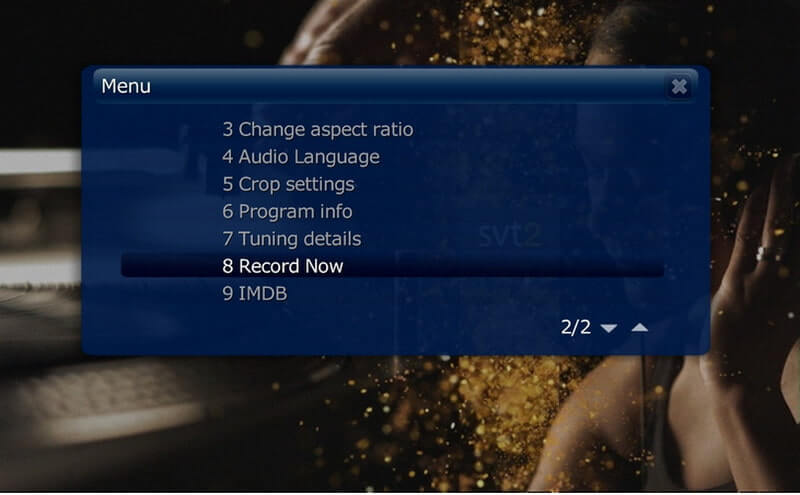
Partea 2. Întrebări frecvente despre înregistrarea emisiunilor TV
Există un recorder încorporat pe televizor?
PVR încorporat – Unele televizoare inteligente vă permit să înregistrați TV în direct pentru a viziona mai târziu fără a avea nevoie de un dispozitiv PVR separat, salvând conținutul pe un hard disk intern sau extern sau pe un stick USB. Puteți chiar să îl utilizați pentru a întrerupe și a derula înapoi televizorul în direct, astfel încât să nu pierdeți nimic.
De ce nu înregistrează unele programe?
Programul nu a început sau s-a încheiat la ora anunțată. În perioada de înregistrare, a existat o problemă cu canalul. Canalul nu a reușit să trimită semnalul de înregistrare precis, care spune decodificatorului când să pornească și să oprească înregistrarea.
Care este cel mai bun dispozitiv pentru înregistrarea emisiunilor TV?
AVaide Screen Recorder. Dacă doriți să înregistrați programare de înaltă definiție sau mai multe programe la momente diferite de-a lungul zilei. Acest software este conceput pentru a înregistra programe din ghidul lor de televiziune preprogramat și pentru a le salva pe hard diskul dispozitivului.
Deci iată-l. Nu trebuie să vă îngrijorați cum să înregistrați emisiuni TV fără un DVR, deoarece v-am oferit două opțiuni. Utilizați oricare dintre ele și bucurați-vă de înregistrări oricând și oriunde doriți. În special, AVaide Screen Recorder este cel mai recomandat instrument de înregistrare a ecranului pentru Windows și Mac, care, fără îndoială, vă va ajuta să vă capturați emisiunile TV pe computer. Îl poți folosi și pentru înregistrați apelurile FaceTime. Încercați-l chiar acum și vizionați-vă de minune!
Capturați activități pe ecran cu sunet, întâlniri online, videoclipuri de joc, muzică, cameră web etc.
Înregistrați ecran și video
- Înregistrare ecran pe Mac
- Înregistrare ecran pe Windows
- Înregistrare ecran pe iPhone
- Înregistrați audio pe iPhone
- Înregistrați emisiuni TV fără DVR
- Înregistrare ecran Snapchat pe iPhone și Android
- Înregistrați un apel FaceTime
- Cum să utilizați VLC pentru a înregistra ecranul
- Remediați codul de eroare Amazon 1060
- Remediați OBS Window Capture Black
- Cum să transformi un PowerPoint într-un videoclip [tutorial complet]
- Cum să faci tutoriale video: pregătiri și linii directoare
- Cum să înregistrați ecranul cu sunet pe iOS 15 și versiuni ulterioare
- Cum să înregistrați ecranul pe TikTok: Soluții desktop și mobile
- Cum să înregistrați ecranul pe Samsung în 2 moduri dovedite [Rezolvat]
- Cum să înregistrezi jocul pe PS4 fără un card de captură
- Cum să înregistrezi jocul pe Xbox One [Tutorial complet]



 Descărcare sigură
Descărcare sigură


